
- Tác giả John Day [email protected].
- Public 2024-01-30 13:34.
- Sửa đổi lần cuối 2025-01-23 15:15.

Trong dự án này, tôi đang hướng tới việc giải thích khái niệm gỡ lỗi thông qua thiết bị đầu cuối nối tiếp. Nhưng trước tiên với tư cách là người mới bắt đầu, hãy giải thích khái niệm của nó thông qua ý nghĩa của nó.
1. giao tiếp nối tiếp
giao tiếp nối tiếp dành cho giao tiếp giữa bo mạch CloudX và máy tính hoặc các thiết bị khác. Tất cả các bo mạch CloudX đều có ít nhất một cổng nối tiếp được nhìn thấy (còn được gọi là UART hoặc USART): Serial. Nó giao tiếp trên chân RX và TX kỹ thuật số với phần cứng khác hoặc mô-đun giao tiếp nối tiếp (như gsm và gps) như với máy tính qua USB bằng SoftCard. Do đó, nếu bạn sử dụng các chức năng này, bạn cũng không thể sử dụng TX và RX cho đầu vào hoặc đầu ra kỹ thuật số. Bạn có thể sử dụng màn hình nối tiếp tích hợp trong môi trường CloudX để giao tiếp với bảng CloudX. Nhấp vào nút theo dõi nối tiếp trên thanh công cụ và chọn cùng tốc độ truyền được sử dụng trong tham số được gọi tới serialBegin ().
2. Gỡ lỗi
Gỡ lỗi đơn giản có nghĩa là xác định và loại bỏ các lỗi từ (phần cứng hoặc phần mềm máy tính). Gỡ lỗi liên quan đến việc định vị và sửa lỗi mã trong một chương trình máy tính. Gỡ lỗi là một phần của quy trình kiểm thử phần mềm và là một phần không thể thiếu trong toàn bộ vòng đời phát triển phần mềm. Ví dụ, ví dụ như mã của bạn đã được biên dịch thành công và bạn đang kiểm tra phần cứng của mình và nó không hoạt động như mong đợi, mặc dù có nhiều cách để gỡ lỗi mã của bạn; một cách đơn giản và hiệu quả để gỡ lỗi nó là thông qua việc sử dụng gỡ lỗi nối tiếp. CloudX IDE tạo ra 2 loại tệp trên quá trình biên dịch thành công, tệp HEX và COFF. Tệp HEX hoàn toàn là mã máy, là những gì được khởi động vào bảng để thực thi trong thế giới thực nhưng cũng có thể chạy trên phần mềm mô phỏng PC của bạn như Proteus Isis trong khi tệp COFF là định dạng có thể đọc được, có thể thực thi trên phần mềm mô phỏng PC của bạn (Proteus Isis). Đối với phạm vi này, chúng tôi sẽ xem xét hai loại gỡ lỗi cơ bản trên giao thức nối tiếp,
1. Gỡ lỗi nối tiếp mềm:
Trong phương pháp này, mọi kiểm tra và gỡ lỗi đều được thực hiện trên PC thông qua một số phần mềm hữu ích như Proteus ISIS. Vì CloudX về cơ bản tạo tệp COFF, tôi khuyên bạn nên sử dụng tệp này cho mô phỏng PC vì về cơ bản, bạn có thể chuyển giữa các dòng mã và tìm ra nguyên nhân sự cố xảy ra và nếu mã của bạn phải chạy mà không cần bước, hãy sử dụng teminal ảo từ "ảo chế độ cụ ", bạn luôn có thể biết bộ điều khiển đang chạy ở đâu tại bất kỳ thời điểm nào. hãy xem ví dụ mã này,
Bước 1:
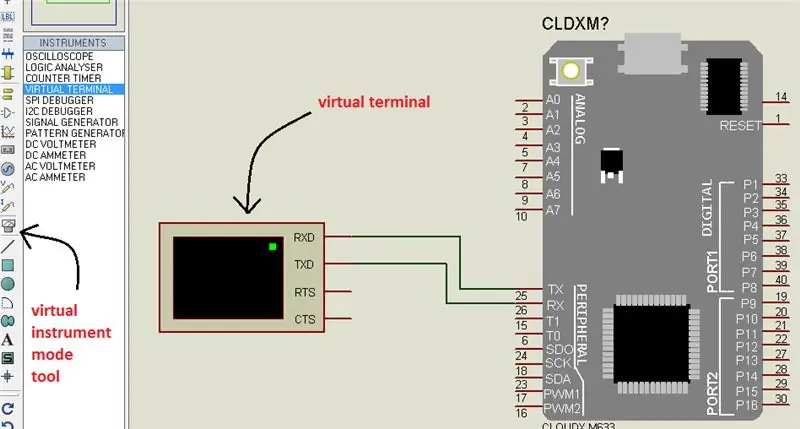
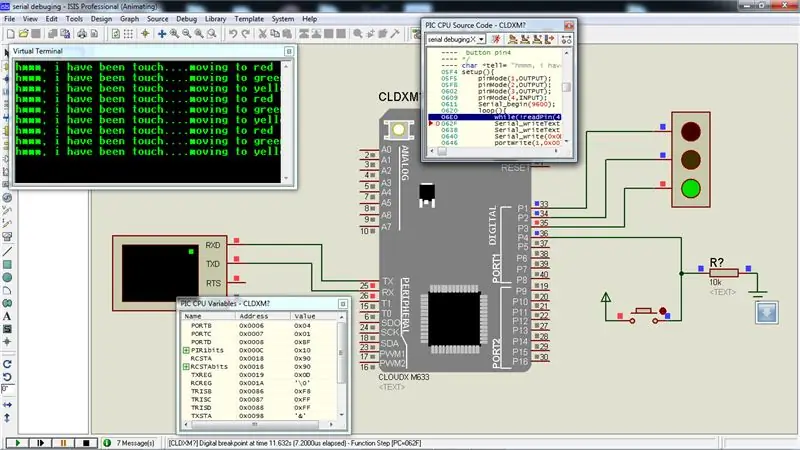
/*
* Tệp: newmain.c
* Tác giả: OGBOYE GODWIN * * Được tạo vào ngày 28 tháng 6 năm 2018, 10:15 AM * /
#bao gồm
#bao gồm
/ * chúng tôi sẽ làm
pin đỏ pin1 xanh pin2 vàng pin3 * nút pin4 * / char * tell = "hmmm, tôi đã được chạm"; setup () {pinMode (1, OUTPUT); pinMode (2, OUTPUT); pinMode (3, OUTPUT); pinMode (4, INPUT); Serial_begin (9600); loop () {while (! readPin (4)); Serial_writeText (noi); Serial_writeText ("…. Chuyển sang màu đỏ"); Serial_write (0x0D); portWrite (1, 0x00); pinSelect (1, CAO); chậm trễ (200); // thử loại bỏ tất cả sự chậm trễ của bình luận và xem điều gì xảy ra // sau đó thay thế chúng (chắc chắn bạn sẽ thích!). while (! readPin (4)); Serial_writeText (noi); Serial_writeText ("…. Chuyển sang màu xanh lá cây"); Serial_write (0x0D); portWrite (1, 0x00); pinSelect (2, CAO); chậm trễ (200); // thử loại bỏ tất cả sự chậm trễ của bình luận và xem điều gì xảy ra // sau đó thay thế chúng (chắc chắn bạn sẽ thích!).
while (! readPin (4));
Serial_writeText (noi); Serial_writeText ("…. Chuyển sang màu vàng"); Serial_write (0x0D); portWrite (1, 0x00); pinSelect (3, CAO); chậm trễ (200); // thử loại bỏ tất cả sự chậm trễ của bình luận và xem điều gì xảy ra // sau đó thay thế chúng (chắc chắn bạn sẽ thích!). }}
với điều này, bạn có thể thấy cách gỡ lỗi nối tiếp quan trọng nếu bạn loại bỏ độ trễ. nếu bạn đã làm điều đó, bạn sẽ thấy mã đơn giản đó có thể gây ra rắc rối như thế nào nếu nó được thực thi trong thế giới thực mà không có những độ trễ đó.
Bước 2:

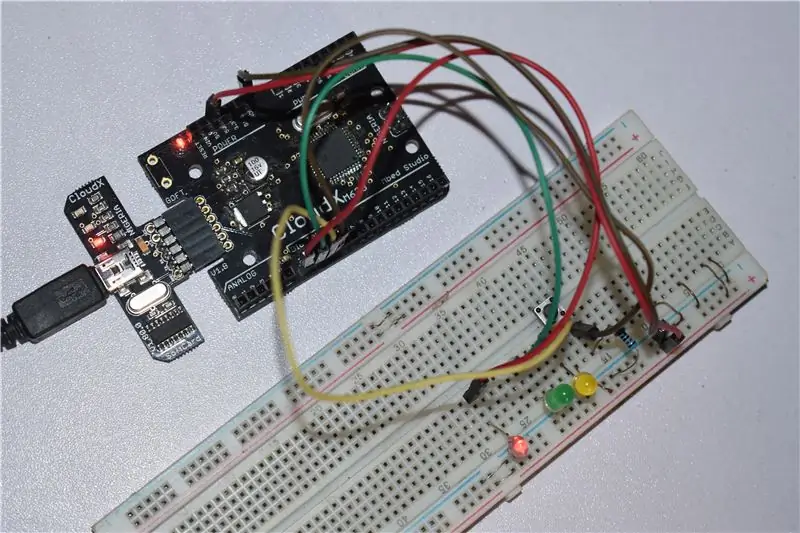

2. Gỡ lỗi phần cứng:
Trong phương pháp này, mọi kiểm tra và gỡ lỗi được thực hiện bằng cách gắn bảng nguyên mẫu CloudX vào PC bằng softCard và sử dụng thiết bị đầu cuối nối tiếp của CloudX IDE (được khuyến nghị) hoặc một số phần mềm hữu ích khác như Proteus ISIS compim, realTerm, v.v. Tạo COFF Không thể sử dụng tệp ở đây vì phương pháp này yêu cầu tải khởi động HEX vào phần cứng, tôi khuyên bạn nên sử dụng tệp này cho thẻ mềm CloudX. Lưu ý rằng mã của bạn chạy mà không cần bước để bạn luôn có thể biết dòng nào là bộ điều khiển đang chạy tại bất kỳ thời điểm nào bằng đầu ra nối tiếp. Chúng ta hãy xem đoạn mã này, cùng một ví dụ được liệt kê ở trên, thiết lập phần cứng của bạn thành trình mô phỏng để khai thác đèn LED màu đỏ --------- thành đèn LED màu xanh lá cây pin1 --------- đèn LED màu vàng pin2 - ------- nút pin3 --------- pin4
Bước 3:
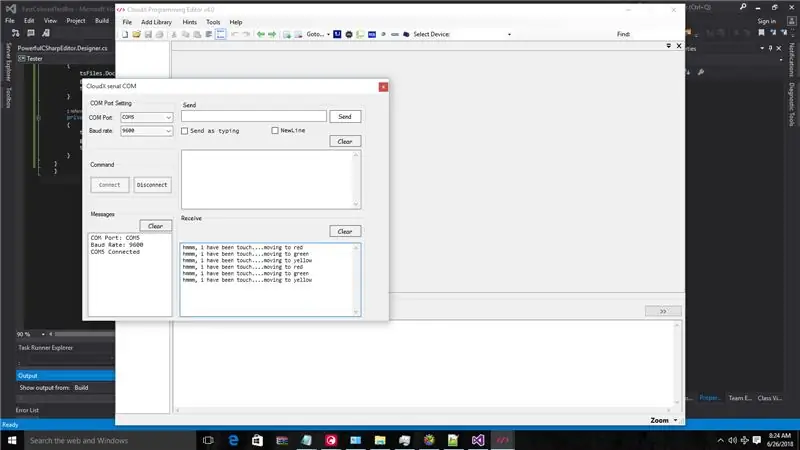
các bước
1. Sử dụng mã tương tự như trên
2. khởi động vào bảng của bạn
3. khởi động Thiết bị đầu cuối nối tiếp CloudX bằng cách nhấp vào nút "nối tiếp" trên thanh công cụ
4. chọn cổng mong muốn và tốc độ truyền (9600 trong hướng dẫn này)
5. khởi động thiết bị đầu cuối bằng cách nhấp vào kết nối (ngắt kết nối nếu bạn muốn thoát)
6. với cổng được mở / kết nối, nhấn nút theo ý muốn trong giây lát và bạn sẽ thấy đầu ra nối tiếp được hiển thị trên cửa sổ đầu cuối. Lưu ý rằng nếu bạn có độ trễ khi tắt mã, bạn sẽ nhận được nhiều dòng đầu ra nối tiếp chạy quá nhanh mà không có sự kiểm soát trước khi bạn rời tay khỏi nút. Nếu vì bất kỳ lý do nào trong mã của bạn, bạn gặp sự cố như vậy hoặc tương tự, bạn luôn có thể sử dụng phương pháp này để gỡ lỗi.
Đề xuất:
Giao tiếp nối tiếp Arduino: 5 bước

Giao tiếp nối tiếp Arduino: Nhiều dự án Arduino dựa vào việc truyền dữ liệu giữa một số Arduino. chuyển seria
Giao tiếp nối tiếp PIC MCU và Python: 5 bước

PIC MCU và Python Serial Communication: Xin chào, các bạn! Trong dự án này, tôi sẽ cố gắng giải thích các thử nghiệm của tôi về PIC MCU và giao tiếp nối tiếp Python. Trên internet, có rất nhiều hướng dẫn và video về cách giao tiếp với PIC MCU qua thiết bị đầu cuối ảo rất hữu ích. Howev
Giao tiếp nối tiếp Arduino và Python - Hiển thị bàn phím: 4 bước

Giao tiếp nối tiếp Arduino và Python - Hiển thị bàn phím: Dự án này được thực hiện cho người dùng mac nhưng nó cũng có thể được thực hiện cho Linux và Windows, bước duy nhất nên khác là cài đặt
Trình viết chữ nổi Braille đơn giản (Lời nói sang chữ nổi Braille): 8 bước (có Hình ảnh)

Simple Braille Writer (Speech to Braille): Xin chào tất cả mọi người, Tất cả những điều này bắt đầu bằng việc làm một máy vẽ XY đơn giản sau khi hoàn thành nó thành công, tôi nghĩ rằng sẽ phát triển một trình chuyển đổi văn bản từ giọng nói sang chữ nổi Braille đơn giản. Tôi bắt đầu tìm kiếm nó trên mạng và không ngờ giá quá cao. , điều đó đã thúc đẩy tôi
HC - 06 (Mô-đun Slave) Thay đổi "NAME" mà không cần sử dụng "Arduino nối tiếp màn hình" thành "Hoạt động dễ dàng": Cách không lỗi!: 3 bước

HC - 06 (Mô-đun Slave) Thay đổi "NAME" mà không cần sử dụng "Arduino nối tiếp màn hình" … thành "Hoạt động dễ dàng": Faultless Way !: Sau " Thời gian dài " đang thử Thay đổi Tên thành HC - 06 (Mô-đun phụ), sử dụng " màn hình nối tiếp của Arduino, không có " Sucess ", Tôi đã tìm thấy một cách dễ dàng khác và tôi đang Chia sẻ ngay bây giờ! Có bạn thân vui vẻ
